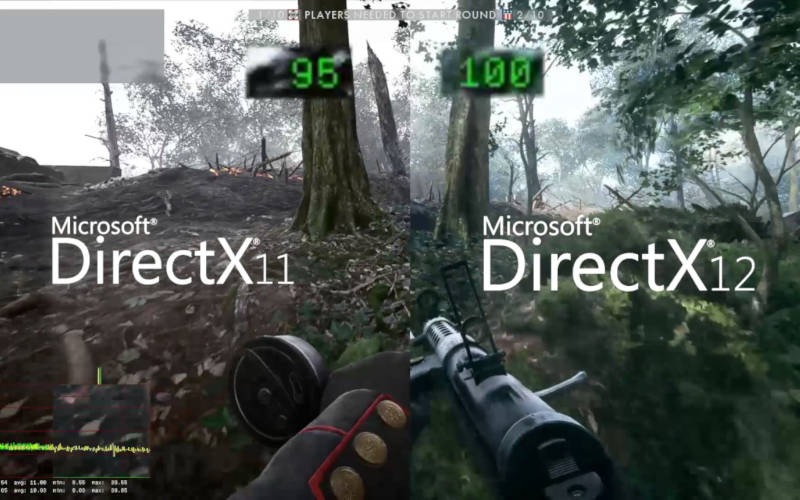- How to install the latest version of DirectX
- What is DirectX?
- Check which version of DirectX is installed
- Как установить последнюю версию DirectX
- Что такое DirectX?
- Определение версии DirectX, установленной на компьютере
- DirectX
- Особенности новых версий Directx для Windows 7, 8, 10 следует знать:
- Где скачать и как установить последнюю DirectX для Windows 10
- Как поступить, если вам нужно установить последнюю DirectX для Windows 10?
- Загрузка компонента при помощи официального веб-установщика
- Что делать, если DirectX не устанавливается на Windows 10 64bit?
How to install the latest version of DirectX
What is DirectX?
DirectX is a set of components in Windows that allows software, primarily and especially games, to work directly with your video and audio hardware. Games that use DirectX can use multimedia accelerator features built-in to your hardware more efficiently which improves your overall multimedia experience.
Check which version of DirectX is installed
The DxDiag tool reports detailed information about the DirectX components and drivers installed on your system and can be used.
From Start, type dxdiag in the Search box, and then press enter.
Tap or click on dxdiag from the results.
Check DirectX Version on the first page of the report in the System Information section.
Swipe in from the right edge of the screen, and then tap Search. Type dxdiag in the search box. Or, just type dxdiag from Start.
Tap or click on dxdiag from the results.
Check DirectX Version on the first page of the report in the System Information section.
Click Start, type dxdiag in the search box.
Tap or click on dxdiag from the results.
Check DirectX Version on the first page of the report in the System Information section.
DirectX versions and updates by Operating System
DirectX 11.3 and 12 are included with these Windows versions.
Updates will be available through Windows Update. There is no stand-alone package for these versions of DirectX.
DirectX 11.1 is included in Windows 8, Windows RT, and Windows Server 2012. There is no stand-alone update package for DirectX 11.1. You can only install this DirectX version through Windows Update in Windows 8, Windows RT and Windows Server 2012.
DirectX 11.2 is included in Windows 8.1, Windows RT 8.1 and Windows Server 2012 R2. There is no stand-alone update package for DirectX 11.2. You can only install this DirectX version through Windows Update in Windows 8.1, Windows RT 8.1 and Windows Server 2012 R2.
Note To upgrade DirectX further, you will need to upgrade your operating system.
DirectX 11.0 is included in Windows 7 and Server 2008 R2. There is no stand-alone update package for this version. You can update DirectX by installing the service pack and update listed below.
DirectX 11.1 is available for Windows 7 SP1 and Windows Server 2008 RS SP1, with Platform Update for Windows 7 and Windows Server 2008 (KB2670838).
Note To upgrade DirectX further, you will need to upgrade your operating system.
DirectX 10 is included in Windows Vista. There is no stand-alone update package for this version. You can update DirectX by installing the service pack and update listed below.
DirectX 10.1 is included in Windows Vista SP1 or later, and Windows Server SP1 or later. There is no stand-alone update package for this version. You can update DirectX by installing the service pack and update listed below.
DirectX 11.0 is available for Windows Vista SP2 and Windows Server 2008 SP2, with KB971512 installed.
Note To upgrade DirectX further, you will need to upgrade your operating system.
DirectX 9.0c is available for Windows XP and Windows Server 2003 by installing the DirectX 9.0c End-User Runtime.
Some applications and games require DirectX 9. However, your computer includes a more recent version of DirectX. If you install and then run an application or game that requires DirectX 9, you might receive an error message such as «The program can’t start because d3dx9_35.dll is missing from your computer. Try reinstalling the program to fix this problem.»
To resolve this issue, install DirectX End-User Runtime.
When you run this package, no change is made to your version of DirectX, Direct3D 9, Direct3D 10.x, Direct3D 11.x, DirectInput, DirectSound, DirectPlay, DirectShow, or DirectMusic.
To upgrade DirectX further, you will need to upgrade your operating system.
Как установить последнюю версию DirectX
Что такое DirectX?
DirectX – это набор компонентов в ОС Windows, который позволяет программному обеспечению, в первую очередь компьютерным играм, напрямую взаимодействовать с видео- и аудиооборудованием. Игры, использующие DirectX, могут более эффективно использовать встроенные в ваше оборудование функции акселерации мультимедиа, благодаря чему повышается производительность выполнения мультимедийных задач.
Определение версии DirectX, установленной на компьютере
Инструмент DxDiag представляет подробную информацию о компонентах и драйверах DirectX, которые установлены в вашей системе и доступны к использованию.
Нажмите кнопку «Пуск», введите в поле поиска запрос dxdiag, затем нажмите клавишу «ВВОД».
Выберите элемент dxdiag в списке результатов поиска
Проверьте строку версия DirectX на первой странице отчета в разделе Информация о системе.
Проведите пальцем от правого края экрана к центру и коснитесь кнопки «Поиск». Введите запрос dxdiag в поле поиска. Или введите запрос dxdiag в строку поиска в меню «Пуск».
Выберите элемент dxdiag в списке результатов поиска
Проверьте строку версия DirectX на первой странице отчета в разделе Информация о системе.
Нажмите кнопку «Пуск» и введите в поле поиска запрос dxdiag.
Выберите элемент dxdiag в списке результатов поиска
Проверьте строку версия DirectX на первой странице отчета в разделе Информация о системе.
Версии DirectX и обновления через операционную систему
В этих версиях Windows DirectX 11.3 и 12 предустановлены.
Обновления будут доступны через Центр обновления Windows. Отдельного пакета данных версий DirectX не существует.
DirectX 11.1 предустановлен в системах Windows 8, Windows RT и Windows Server 2012 Отдельного пакета обновлений для DirectX 11.1 не существует. Вы можете установить эту версию DirectX только через Центр обновления Windows в системах Windows 8, Windows RT и Windows Server 2012.
DirectX 11.2 предустановлен в системах Windows 8.1, Windows RT 8.1 и Windows Server 2012 R2. Отдельного пакета обновлений для DirectX 11.2 не существует. Эту версию DirectX можно установить только через Центр обновлений Windows в системах Windows 8.1, Windows RT 8.1 и Windows Server 2012 R2.
Примечание. Для дальнейшего обновления DirectX вам необходимо обновить операционную систему.
DirectX 11.0 предустановлен в системы Windows 7 и Server 2008 R2. Отдельного пакета обновлений для данной версии не существует. Вы можете обновить DirectX, установив пакет обновлений, а также обновления, перечисленные ниже.
DirectX 11.1 доступен для установки в системах Windows 7 SP1 и Windows Server 2008 RS SP1 совместно с обновлением платформы для Windows 7 и Windows Server 2008 (KB2670838).
Примечание. Для дальнейшего обновления DirectX вам необходимо обновить операционную систему.
DirectX 10 предустановлен в системах Windows Vista. Отдельного пакета обновлений для данной версии не существует. Вы можете обновить DirectX, установив пакет обновлений, а также обновления, перечисленные ниже.
DirectX 10.1 предустановлен в системах Windows Vista с пакетом обновления 1 (SP1) или более поздней версии и Windows Server с пакетом обновления 1 (SP1) или более поздней версии. Отдельного пакета обновлений для данной версии не существует. Вы можете обновить DirectX, установив пакет обновлений, а также обновления, перечисленные ниже.
DirectX 11.0 доступен для установки в системах Windows Vista с пакетом обновлений 2 (SP2) и Windows Server 2008 с пакетом обновлений 2 (SP2) при установленном обновлении KB971512.
Примечание. Для дальнейшего обновления DirectX вам необходимо обновить операционную систему.
DirectX 9.0c доступен для установки в системах Windows XP и Windows Server 2003 с помощью установки среды выполнения DirectX 9.0c для конечных пользователей.
Некоторые приложения и игры требуют наличия DirectX 9. Тем не менее, на вашем компьютере установлена более поздняя версия DirectX. Если вы установили и запустили приложение или игру, для которой требуется DirectX 9, может появиться сообщение об ошибке, например «Запуск программы невозможен, так как на компьютере отсутствует d3dx9_35.dll. Попробуйте переустановить программу».
Для устранения этой проблемы необходимо установить среду выполнения DirectX для конечных пользователей.
При запуске этот пакет не вносит изменения в версию DirectX, Direct3D 9, Direct3D 10.x, Direct3D 11.x, DirectInput, DirectSound, DirectPlay, DirectShow и DirectMusic.
Для дальнейшего обновления DirectX необходимо обновить операционную систему.
DirectX
Достаточно часто этот термин употребляют, при упоминании игр и графики в них. Directx представляет собой своеобразный набор API, который создан для того, чтобы решать множественные задачи относящиеся к сегменту программирования. Он создан специально под продукцию Microsoft — разные версии Windows, и преимущественно эффективен при написании любых игр для компьютеров. Directx связан не только с обработкой графики, он управляет звуковыми потоками, отвечает за обработку данных, поступающих с устройств ввода — это может быть джойстик или стандартная клавиатура. Современные версии требуют аппаратной поддержки от устройств — к примеру, установить Directx 10 могут те пользователи, у которых более современные компьютеры и видеокарта поддерживает Shader Model 4.0.
Особенности новых версий Directx для Windows 7, 8, 10 следует знать:
- Версии «7» и «8» не поддерживают Directx 12 изначально;
- Производительность увеличится в 7-10 раз;
- Старые видеокарты смогут частично поддерживать Directx 12.
Если вы заинтересованы в улучшении производительности своей видеокарты и более красивой графике в любимых играх — попробуйте скачать бесплатно Directx, установка новейшей версии позволит улучшить ситуацию. Главное убедиться, что ваша ОС и видеокарта совместимы с новым софтом, иначе никакого эффекта от обновлений не будет, вы попросту потеряете свое время.
Достаточно часто у пользователей устарелых версий, возникает ошибка Directx (отсутствие как-то определенных файлов), чтобы избежать таких проблем, следует постоянно следить за обновлениями. В большинстве случаев, обновить Directx можно, установив одну из современных игр или скачав его с нашего ресурса нужную вам версию.
С помощью обновления/установки DirectX, вы можете исправить множество ошибок при установке игр и программ
Выберете и установите нужную вам версию DirectX, для Вашей операционной системы
Скачать DirectX 9 для Windows 2003/XP
Скачать DirectX 10 для Windows XP/Vista
Скачать DirectX 11 (SDK) для Windows Vista/ Windows 7, Windows 8, Windows 10
Скачать DirectX 12 для Windows 10
Скачать веб установщик DirectX — Программа определит, каких компонентов не хватает и установит их сама
Будем рады услышать от Вас отзыв, также поможем при установки компонентов, и в исправлении ошибок. Пишите всё в комментариях, чуть ниже
Где скачать и как установить последнюю DirectX для Windows 10
Большинство пользователей, которым для работы с графикой необходим DirectX, сталкиваются с проблемами. Дело в том, что последняя версия этой утилиты не имеет отдельного пакета обновлений. Ее можно лишь загрузить совместно с другими версиями утилиты или получить через «Центр обновлений». Расскажем, как получить DirectX для Windows 10.
Как поступить, если вам нужно установить последнюю DirectX для Windows 10?
Если у вас установлен компонент более старой версии и вы хотите обновить его до последней, то необходимо действовать через «Центр обновлений Windows».
Многие пользователи считают, что регулярные обновления опасны и могут вывести компьютер из строя, поэтому отключают их. В этом случае необходимо действовать так:
- Через меню «Пуск» откройте «Параметры компьютера».
- В меню найдите раздел обновлений, откройте через него «Центр обновления».
- Нажмите на кнопку «Проверить наличие обновлений».
- Дождитесь завершения процесса и посмотрите список доступных для скачивания и установки файлов.
- Отметьте необходимые файлы для установки. Дождитесь завершения загрузки и перезагрузки компьютера.
Если у вас включенная автоматическая загрузка обновлений, то возможности выбрать файлы не будет, придется ставить весь найденный пакет недостающих программ.
Загрузка компонента при помощи официального веб-установщика
Если у вас не стоит DirectX вообще, то в этом случае можно скачать DirectX для Windows 10, который загрузит на ваш компьютер несколько библиотек старых версий, а потом обновится до новой. Для этого необходимо зайти на официальный сайт Microsoft и найти на нем ссылку на установщик.
Далее следуйте инструкции:
- Выберите язык установщика.
- Нажмите на кнопку скачать и дождитесь загрузки файла.
- Уберите маркеры с дополнительных пакетов обновлений, которые вам может быть предложено скачать.
- После получения готового файла, щелкните по нему в папке «Загрузки» правой кнопкой мыши. Запуск нужно проводить от имени администратора.
- Выдайте системе подтверждение, что вы доверяете скачанному файлу.
- Перед вами появится текст лицензии, прочитайте его и оставьте свое согласие.
- Откажитесь от панели Bing в браузере, убрав маркер, чтобы она не появилась во всех ваших браузерах. Нажмите «Далее».
- Дождитесь, пока установщик просканирует систему, чтобы найти в ней старые или остаточные файлы исполняемых библиотек. Затем начнется процесс скачивания недостающих компонентов, их установка и регистрация в реестре системы.
После завершения этой процедуры рекомендуется перезагрузить компьютер, чтобы исполняемые библиотеки были зарегистрированы в системе.
Однако, вы можете не увидеть среди компонентов системы DirectX 12, а обнаружить только более раннюю его версию. Это связано с тем, что ваша видеокарта не обновила свои драйвера и она не готова работать с обновленными исполняемыми библиотеками. Если даже после проведенного обновления вы не видите, что система использует 12 версию DirectX, то ваша видеокарта не поддерживает обновленные библиотеки. Лучше всего в этом случае готовиться к приобретению нового устройства, так как вероятность изменения ситуации минимальна.
Что делать, если DirectX не устанавливается на Windows 10 64bit?
Есть и иные ситуации, когда DirectX скачать для Windows 10 64 bit удалось, а вот во время установки возникла ошибка. Причины могут быть следующие:
- вы скачали файл установки с непроверенного сайта;
- после загрузки установщик был поражен вирусом;
- скачанный архив не подходит для битности вашей ОС;
- антивирусная утилита заблокировала файл в процессе исполнения;
- у пользователя нет прав на установку (поэтому запуск нужно делать от имени администратора);
- переполнен кэш и оперативная память.
Перед установкой исполняемых библиотек необходимо добавить файл с ними в исключения. Запустите утилиту для очистки кэша и оперативной памяти, например, CCleaner или Wise Care 365. Также при сбое стоит предпринять следующие шаги:
- скачайте установщик с официального сайта;
- проведите обновление системы, так как вероятен сбой в работе его компонентов;
- проверьте жесткий диск через командную строку, введя последовательно chkdsk и sfc/scannow.
Лучше всего скачать последний DirectX для Windows 10 в режиме обновления системы. Исполняемые библиотеки созданы таким образом, что новые файлы устанавливаются в уже имеющиеся папки. Поэтому сейчас официально не выпускают отдельные пакеты по версиям файлов. Если после использования установщика и обновления драйверов на совместимой с DirectX 12 видеокартой исполняемые библиотеки не заработали, то необходимо действовать иначе – удалить их при помощи специальной утилиты, а затем снова скачать веб-пакет. Для удаления исполняемых библиотек можно использовать:
- DirectX eradicator;
- DirectX Happy Uninstall;
- DX Killer.
После удаления библиотек, снова загрузите веб-установщик с официального сайта и запустите его. Это самый корректный способ решения проблем с графикой системы.
Теперь вы знаете все способы, как обновить DirectX до 12 версии.
Приведенные инструкции справедливы только для Windows 10, другие выпуски операционной системы не поддерживают последнюю версию исполняемых библиотек. Если у вас возникли вопросы, их можно задать в вопросах. Поделитесь статьей с друзьями, она будет полезна для геймеров и тех, кто работает с графикой.